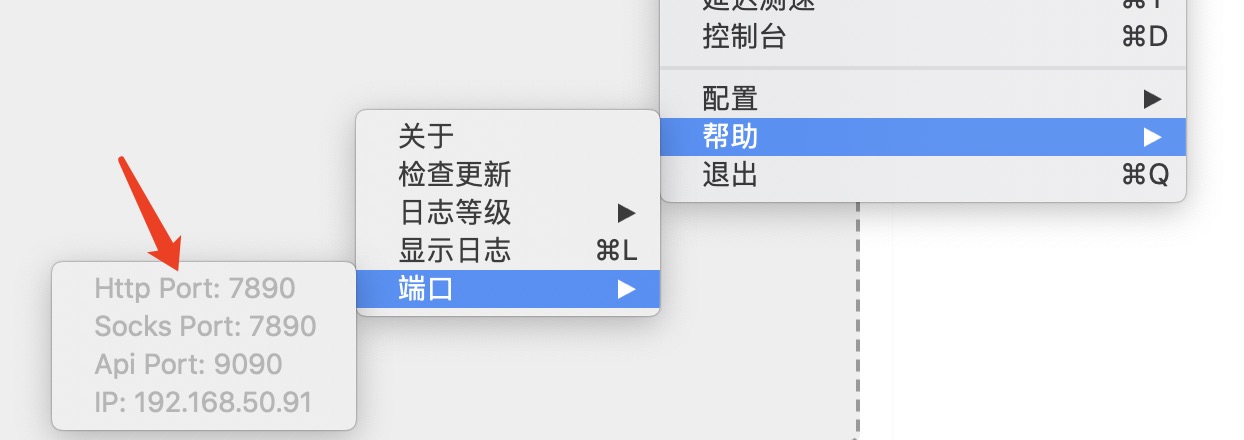一.下载客户端 ClashX for MAC
在 Finder 中双击 ClashX 打开宗卷,然后用 Finder 打开「应用程序」目录 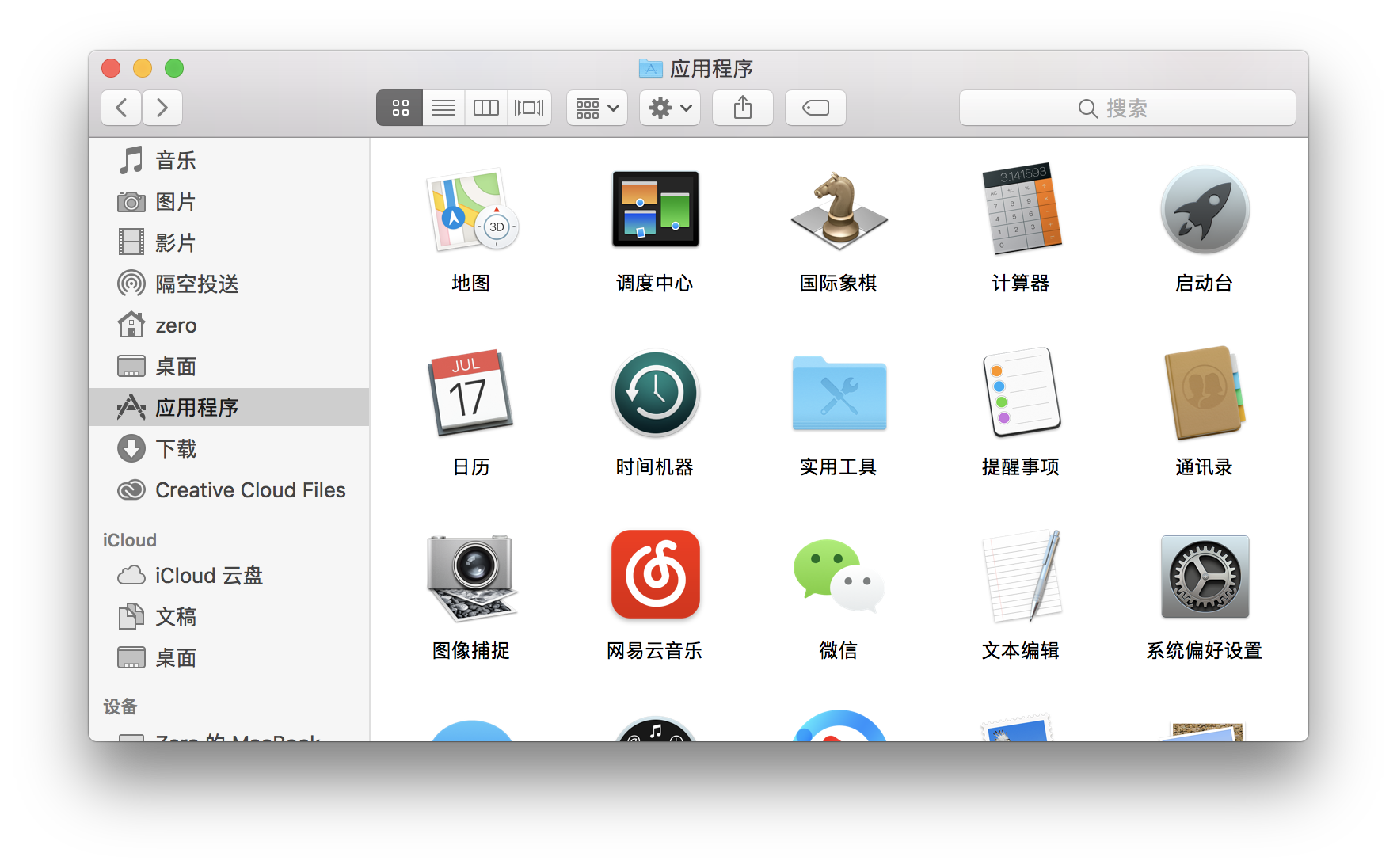
在 ClashX 的宗卷中,用鼠标将 ClashX 拖动到 Finder 的应用程序目录。
登录网站的客户中心,点击 产品服务 -> 我的服务 点击套餐名称进入套餐详情页面。在「节点订阅信息」功能区找到 – 「节点订阅」。
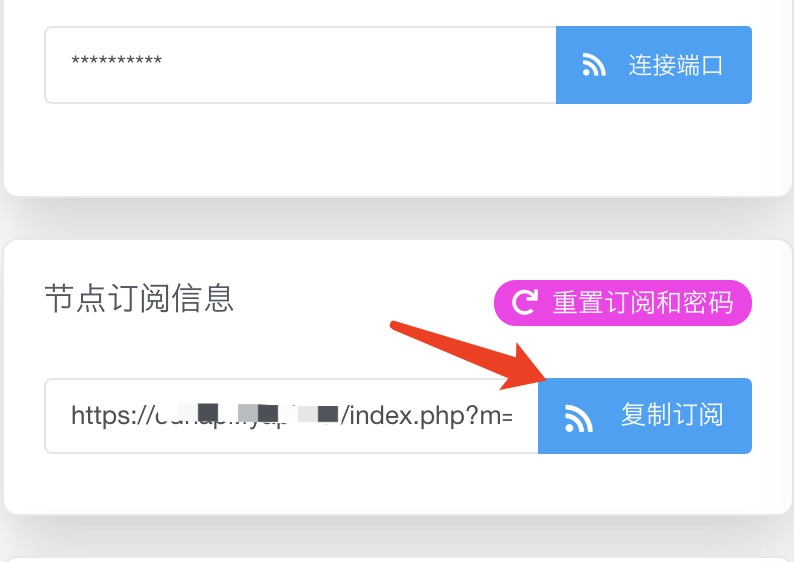
点击按钮后会自动复制订阅地址,弹出成功提示,然后开始配置客户端!
二.配置 ClashX 客户端
打开 ClashX,打开后将会在状态栏上出现一个灰色的小猫咪图标。
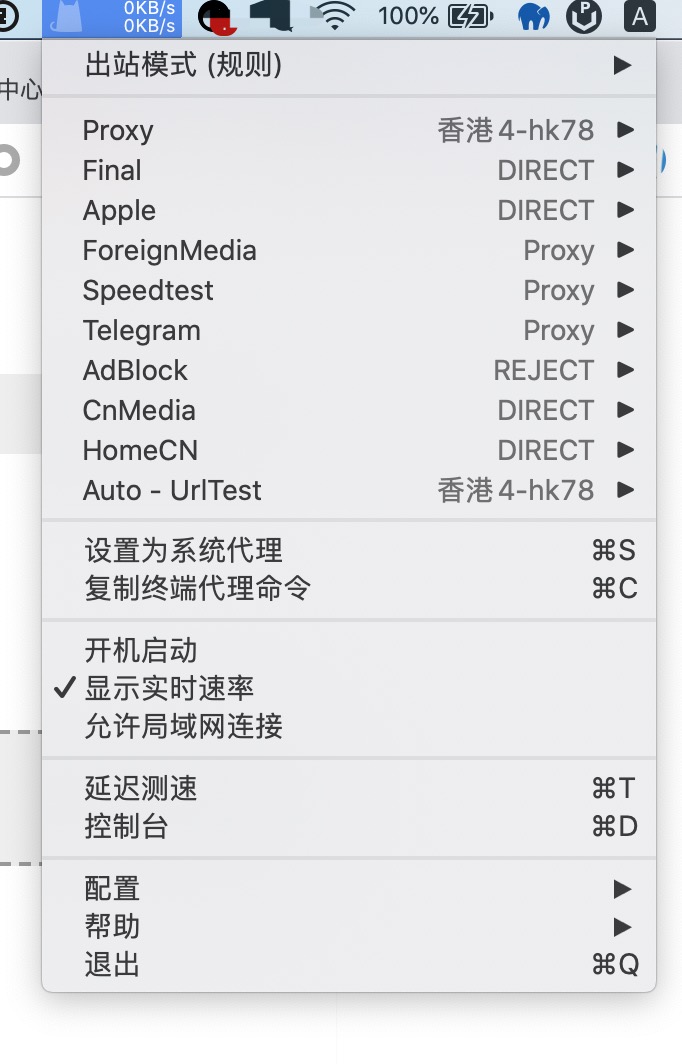
鼠标点击小猫咪图标,保持选中状态,按快捷键 command⌘+M(订阅快捷键),在弹出的窗口点击 添加 输入下方信息
或者鼠标点击小猫咪图标,在出现的菜单栏 点击 配置->托管配置->管理 ,在弹出的窗口点击 添加
Url: 然后使用 快捷键 command⌘+v 粘贴刚刚复制过的订阅地址
Config Name:为空
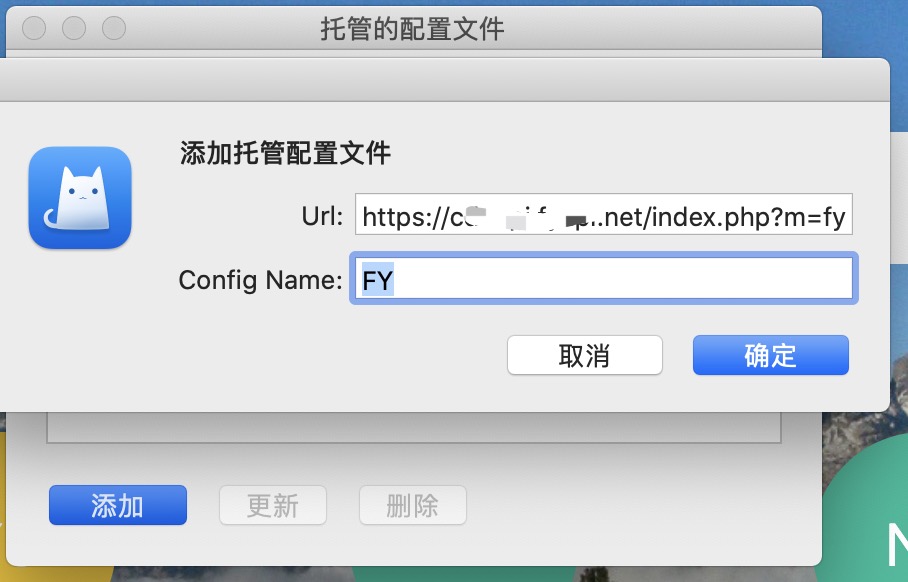
点击确定之后,ClashX 会自动更新当前订阅信息,会有成功提示。然后点击关闭.
再次点击 顶部通知栏 ClashX 图标 保持选中状态,按快捷键 command⌘+S(设置为系统代理快捷键)。
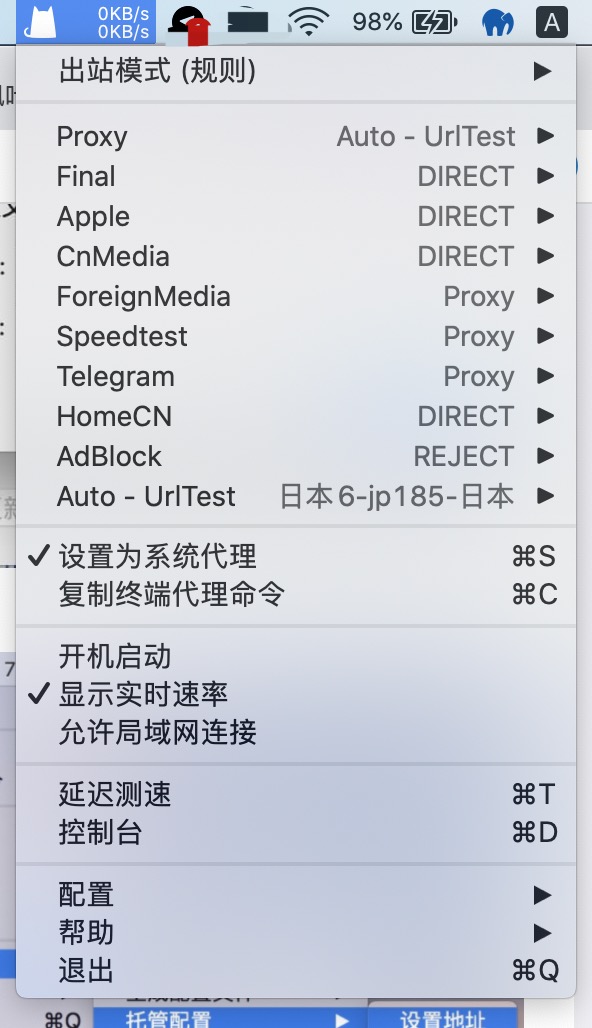
设置为系统代理之后,顶部通知栏 小猫咪 图标 会变成 亮色,目前已成功配置完成,然后访问进行测试。
常见问题说明
个别网站打不开或者非常慢?
点击顶部通知栏 小猫咪 图标,把 出站模式 更改为 全局模式,然后在下面的 GLOBAL 里面 选择节点进行确认
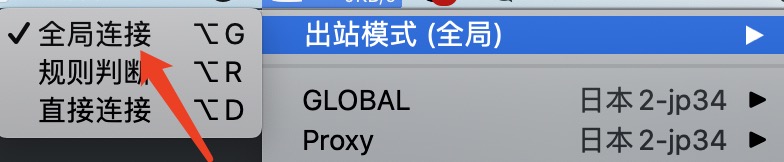
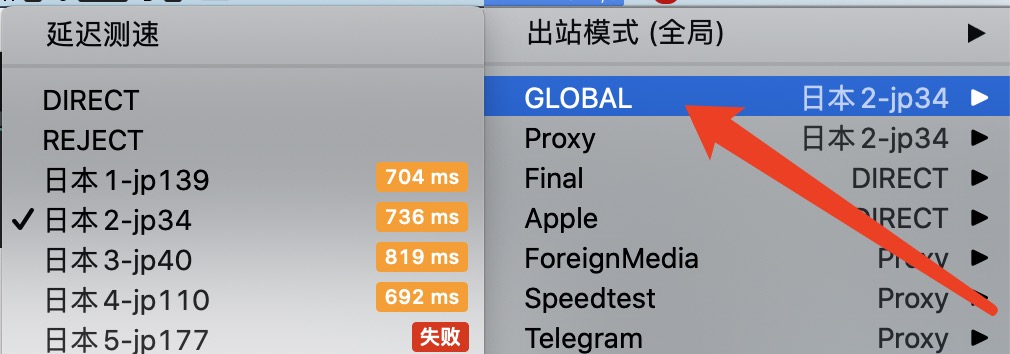
ClashX 如何切换节点?
点击顶部通知栏 小猫咪 图标,点击Proxy 分组下的节点即可切换节点
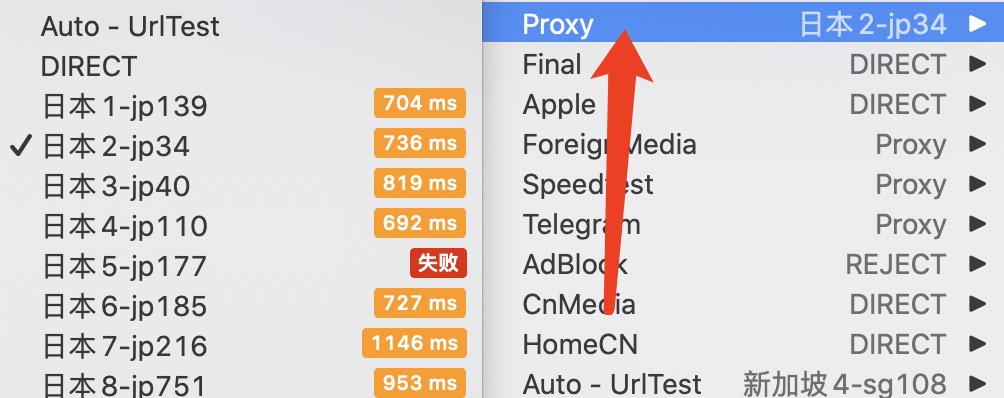
ClashX 如何更新节点?
点击顶部通知栏 小猫咪 图标,保持选中状态,按快捷键 command⌘+M(订阅快捷键),点击 更新 按钮
如果知道当前的监听端口?
点击顶部通知栏 小猫咪 图标,点击 帮助 -> 端口 既可以显示,默认的端口号是 7890